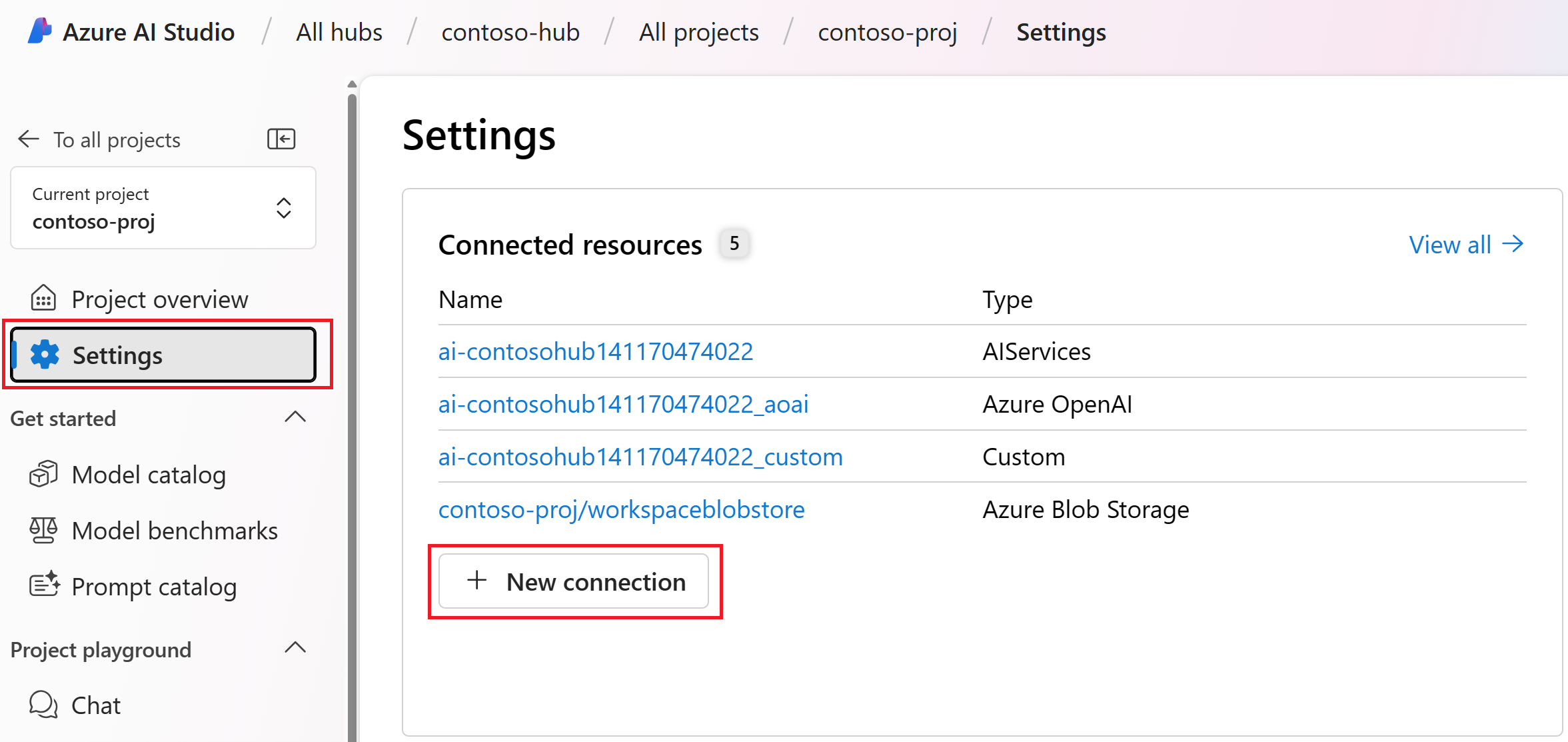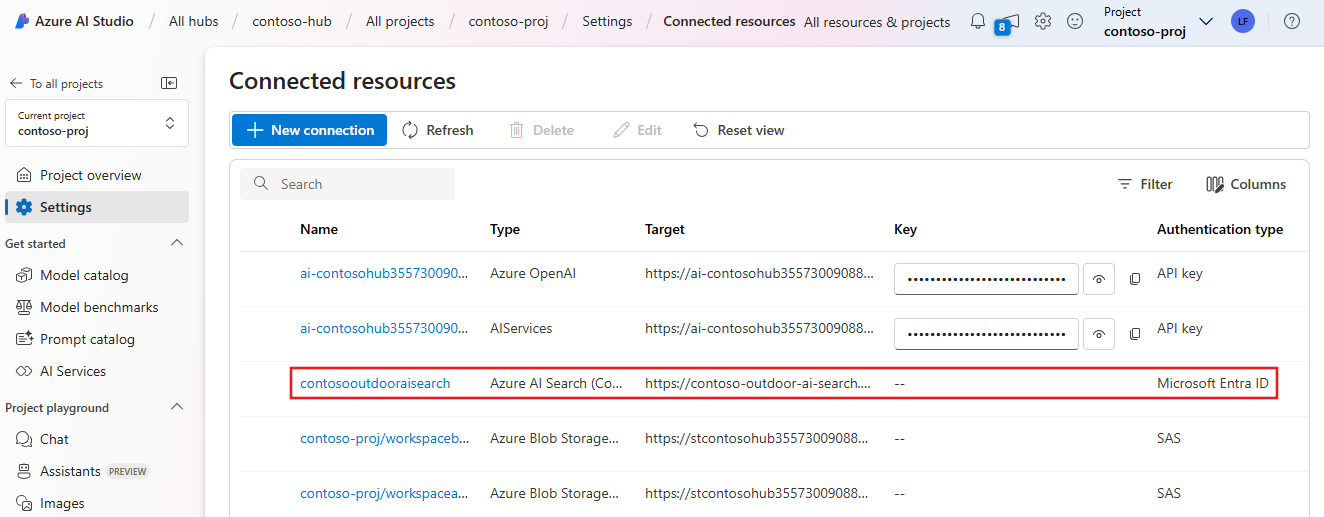Jak dodać nowe połączenie w usłudze Azure AI Studio
Ważne
Elementy oznaczone (wersja zapoznawcza) w tym artykule są obecnie dostępne w publicznej wersji zapoznawczej. Ta wersja zapoznawcza jest udostępniana bez umowy dotyczącej poziomu usług i nie zalecamy korzystania z niej w przypadku obciążeń produkcyjnych. Niektóre funkcje mogą być nieobsługiwane lub ograniczone. Aby uzyskać więcej informacji, zobacz Uzupełniające warunki korzystania z wersji zapoznawczych platformy Microsoft Azure.
Z tego artykułu dowiesz się, jak dodać nowe połączenie w usłudze Azure AI Studio.
Połączenia to sposób uwierzytelniania i korzystania zarówno z firmy Microsoft, jak i innych zasobów w projektach usługi Azure AI Studio. Na przykład połączenia mogą służyć do obsługi przepływu monitów, danych szkoleniowych i wdrożeń. Połączenia można tworzyć wyłącznie dla jednego projektu lub współużytkować ze wszystkimi projektami w tym samym centrum usługi Azure AI Studio.
Typy połączeń
Oto tabela niektórych dostępnych typów połączeń w usłudze Azure AI Studio. Kolumna Wersja zapoznawcza wskazuje typy połączeń, które są obecnie dostępne w wersji zapoznawczej.
| Typ połączenia z usługą | Podgląd | opis |
|---|---|---|
| Wyszukiwanie AI platformy Azure | ✓ | Azure AI Search to zasób platformy Azure, który obsługuje pobieranie informacji za pośrednictwem wektora i danych tekstowych przechowywanych w indeksach wyszukiwania. |
| Azure Blob Storage | ✓ | Usługa Azure Blob Storage to rozwiązanie magazynu w chmurze do przechowywania danych bez struktury, takich jak dokumenty, obrazy, filmy wideo i instalatory aplikacji. |
| Azure Data Lake Storage Gen 2 | ✓ | Azure Data Lake Storage Gen2 to zestaw funkcji przeznaczonych do analizy danych big data opartych na usłudze Azure Blob Storage. |
| Bezpieczeństwo zawartości platformy Azure | ✓ | Bezpieczeństwo zawartości sztucznej inteligencji platformy Azure to usługa, która wykrywa potencjalnie niebezpieczną zawartość w tekście, obrazach i wideo. |
| Azure OpenAI | Azure OpenAI to usługa, która zapewnia dostęp do modeli OpenAI, w tym GPT-4o, GPT-4o mini, GPT-4, GPT-4 Turbo with Vision, GPT-3.5-Turbo, DALLE-3 i Embeddings z zabezpieczeniami i możliwościami przedsiębiorstwa platformy Azure. | |
| Model bezserwerowy | ✓ | Połączenia modelu bezserwerowego umożliwiają wdrażanie bezserwerowego interfejsu API. |
| Microsoft OneLake | ✓ | Usługa Microsoft OneLake zapewnia otwarty dostęp do wszystkich elementów sieci szkieletowej za pośrednictwem interfejsów API i zestawów SDK usługi Azure Data Lake Storage (ADLS). W usłudze Azure AI Studio można skonfigurować połączenie z danymi usługi OneLake przy użyciu identyfikatora URI usługi OneLake. Informacje wymagane przez program Azure AI Studio można znaleźć w adresie URL artefaktu usługi OneLake (identyfikatory GUID obszaru roboczego i elementu) w adresie URL w portalu sieci szkieletowej. Aby uzyskać informacje o składni identyfikatora URI, zobacz Nawiązywanie połączenia z usługą Microsoft OneLake. |
| Klucz interfejsu API | Połączenia klucza interfejsu API obsługują uwierzytelnianie z określonym celem indywidualnie. Możesz na przykład użyć tego połączenia z narzędziem SerpApi w przepływie monitu. | |
| Niestandardowy | Połączenia niestandardowe umożliwiają bezpieczne przechowywanie kluczy dostępu i przechowywanie powiązanych właściwości, takich jak obiekty docelowe i wersje. Połączenia niestandardowe są przydatne, gdy masz wiele obiektów docelowych lub przypadków, w których nie potrzebujesz poświadczeń dostępu. Scenariusze langChain to dobry przykład użycia niestandardowych połączeń usług. Połączenia niestandardowe nie zarządzają uwierzytelnianiem, więc musisz zarządzać uwierzytelnianiem samodzielnie. |
Utwórz nowe połączenie
Wykonaj następujące kroki, aby utworzyć nowe połączenie, które jest dostępne tylko dla bieżącego projektu.
Przejdź do projektu w usłudze Azure AI Studio. Jeśli nie masz projektu, utwórz nowy projekt.
Wybierz Ustawienia z menu zwijanego po lewej stronie.
Wybierz pozycję + Nowe połączenie w sekcji Połączone zasoby .
Wybierz usługę, z którą chcesz nawiązać połączenie, z listy dostępnych zasobów zewnętrznych. Na przykład wybierz pozycję Azure AI Search.
Wyszukaj i wybierz usługa wyszukiwania usługi Azure AI z listy dostępnych usług, a następnie wybierz typ uwierzytelniania, który ma być używany dla zasobu. Wybierz opcję Dodaj połączenie.
Napiwek
Różne typy połączeń obsługują różne metody uwierzytelniania. Korzystanie z identyfikatora Entra firmy Microsoft może wymagać określonych uprawnień dostępu opartych na rolach platformy Azure dla deweloperów. Aby uzyskać więcej informacji, odwiedź stronę Kontrola dostępu oparta na rolach.
Obsługa identyfikatora Entra firmy Microsoft z połączeniem usługi Azure AI Search jest obecnie dostępna w wersji zapoznawczej.
Po nawiązaniu połączenia z usługą wybierz pozycję Zamknij , aby powrócić do strony Ustawienia .
Wybierz pozycję Połączone zasoby>Wyświetl wszystkie, aby wyświetlić nowe połączenie. Może być konieczne odświeżenie strony, aby zobaczyć nowe połączenie.
Izolacja sieciowa
Jeśli centrum jest skonfigurowane do izolacji sieci, może być konieczne utworzenie reguły wychodzącego prywatnego punktu końcowego w celu nawiązania połączenia z usługą Azure Blob Storage, usługą Azure Data Lake Storage Gen2 lub usługą Microsoft OneLake. Jeśli jedna lub obie z następujących wartości są spełnione, wymagana jest reguła prywatnego punktu końcowego:
- Sieć zarządzana dla centrum jest skonfigurowana tak, aby zezwalała tylko na zatwierdzony ruch wychodzący. W tej konfiguracji należy jawnie utworzyć reguły ruchu wychodzącego, aby zezwolić na ruch do innych zasobów platformy Azure.
- Źródło danych jest skonfigurowane tak, aby nie zezwalało na dostęp publiczny. W tej konfiguracji źródło danych można uzyskać tylko za pośrednictwem bezpiecznych metod, takich jak prywatny punkt końcowy.
Aby utworzyć regułę wychodzącego prywatnego punktu końcowego do źródła danych, wykonaj następujące kroki:
Zaloguj się do witryny Azure Portal i wybierz centrum Azure AI Studio.
Wybierz pozycję Sieć, a następnie pozycję Dostęp wychodzący zarządzany przez obszar roboczy.
Aby dodać regułę ruchu wychodzącego, wybierz pozycję Dodaj reguły ruchu wychodzącego zdefiniowane przez użytkownika. Na pasku bocznym Reguły ruchu wychodzącego obszaru roboczego podaj następujące informacje:
- Nazwa reguły: nazwa reguły. Nazwa musi być unikatowa dla centrum AI Studio.
- Typ docelowy: Prywatny punkt końcowy.
- Subskrypcja: subskrypcja zawierająca zasób platformy Azure, z którym chcesz nawiązać połączenie.
- Typ zasobu:
Microsoft.Storage/storageAccounts. Ten dostawca zasobów jest używany w przypadku usług Azure Storage, Azure Data Lake Storage Gen2 i Microsoft OneLake. - Nazwa zasobu: nazwa zasobu platformy Azure (konta magazynu).
- Zasób podrzędny: zasób podrzędny zasobu platformy Azure. Wybierz
blobw przypadku usługi Azure Blob Storage. Wybierzdfspozycję Azure Data Lake Storage Gen2 i Microsoft OneLake.
Wybierz pozycję Zapisz , aby utworzyć regułę.
Wybierz pozycję Zapisz w górnej części strony, aby zapisać zmiany w konfiguracji sieci zarządzanej.